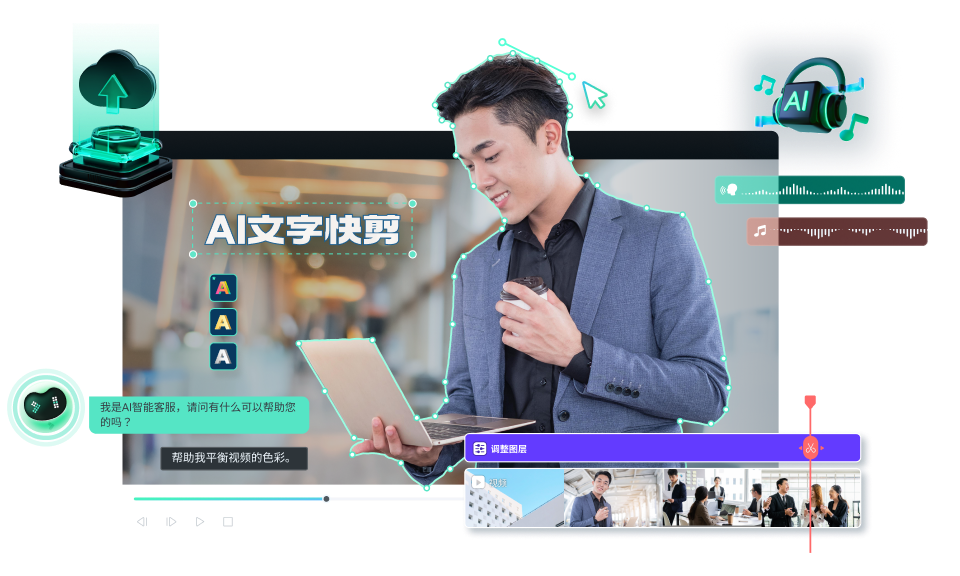视频创作牵扯到的技术点非常多,怎么才能将讲座视频剪辑的更头创意呢?这就需要综合运用到多种手法和技巧,既要注重内容的准确性和完整性,又要追求创意和观赏性,本文就来详细讲解一些视频剪辑的干货,看一下讲座视频怎么剪辑才有创意吧。
文章目录
一、讲座视频怎么剪辑才有创意
在剪辑讲座视频之前要明确目标受众是谁,不同的受众群体有着不同的喜好和观看习惯,因此剪辑的风格也应该有区别。比如,如果受众是年轻人就可以采用一些活泼时尚的简洁风格,而受众是专业人士,则应注意内容的严谨性和专业度,以下是相关的剪辑技巧。
1、故事化剪辑:
将讲座内容按照故事情节进行剪辑,就能更容易被观众所理解和接受,可以通过设置悬念高潮和折叠等手法,让讲座视频更加有吸引力。
2、控制节奏:
讲座视频的节奏控制非常重要,过快的节奏可能让观众难以消化信息,而过慢的节奏则可能让观众失去兴趣,因此要根据讲座内容的难易度和观众的接受程度,合理控制剪辑节奏。
3、画面处理:
通过调整画面亮度、对比度、色彩等参数,让讲座视频更加清晰美观,同时也可以利用一些画面特效转场的手法,增加视频的趣味性和观赏性。
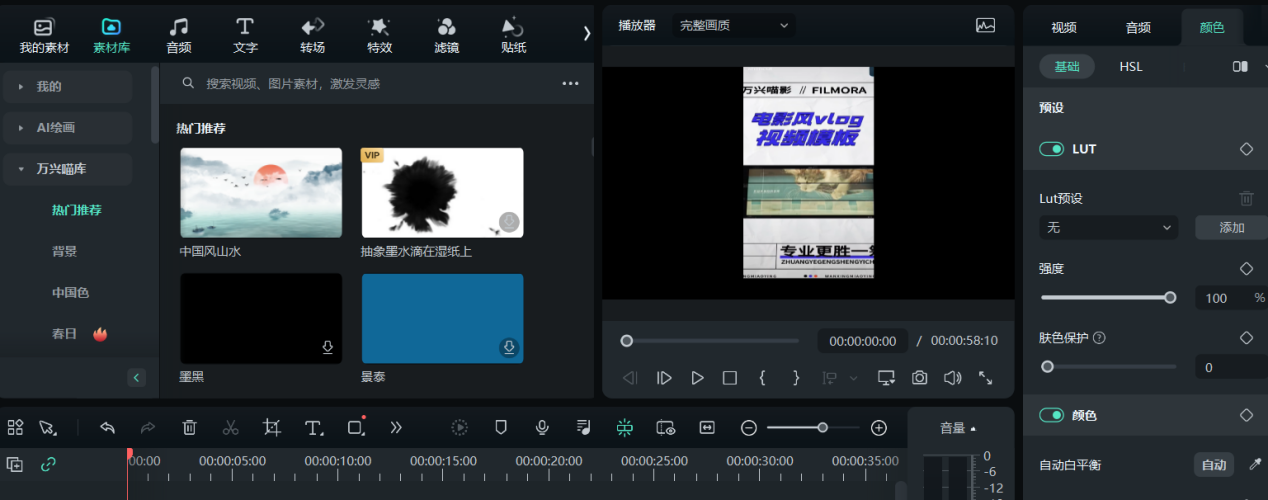
二、视频剪辑干货分享
视频剪辑,最重要的在于视频剪辑软件,一款好用的视频剪辑软件,就可以节省更多的视频剪辑时间,也可以让视频更有创意,这里就以功能强大的万兴喵影为例,来为大家介绍一些讲座视频剪辑的干货知识。
步骤一:
下载并安装万兴喵影,启动软件点击“新建项目”后,在新的页面中点击“导入”的按钮,即可将需要剪辑的讲座视频导入到软件中。
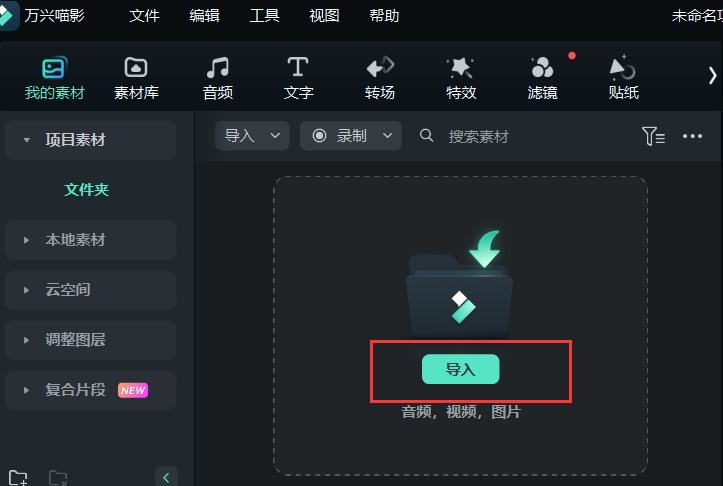
步骤二:
拖拽视频到下方的时间轴,就可以对视频进行编辑了,首先我们可以利用页面上方的“贴纸”工具,选择合适的贴纸素材,点击“箭头”下载并将其拖拽到下方时间轴,就可以添加到视频中。
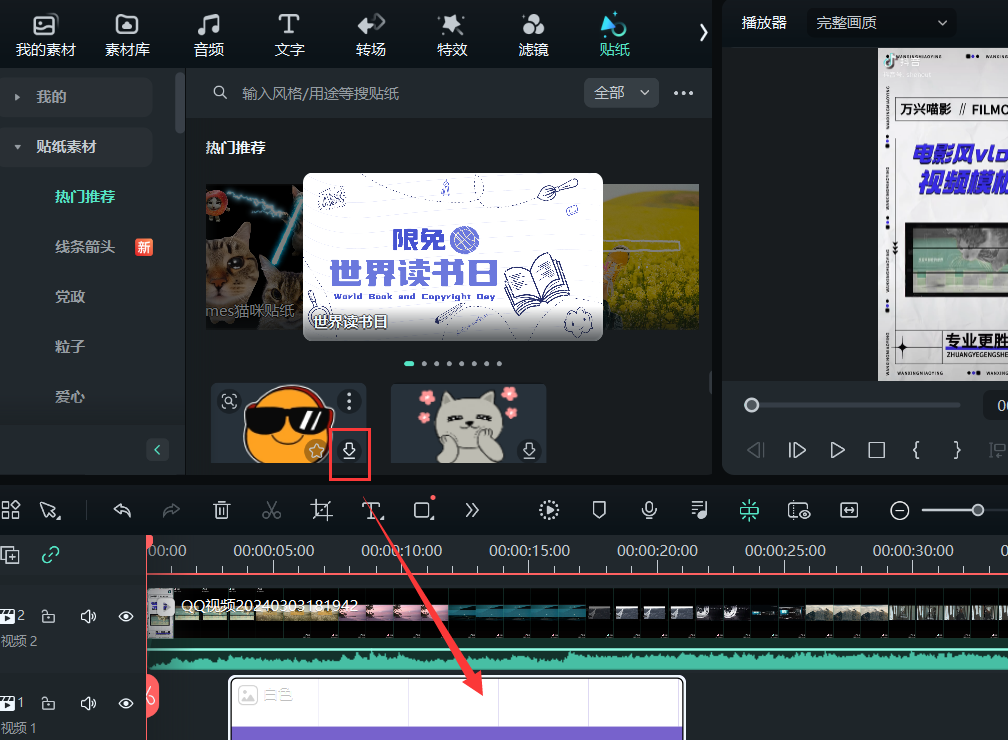
步骤三:
此外也可以利用一些转场特效,为视频中某个片段添加转场,让视频变得更加丝滑,也能起到让人眼前一亮的效果。只需要点击页面上方的“转场”选项卡,就可以下载转场的效果,拖拽到视频的某个位置添加了。
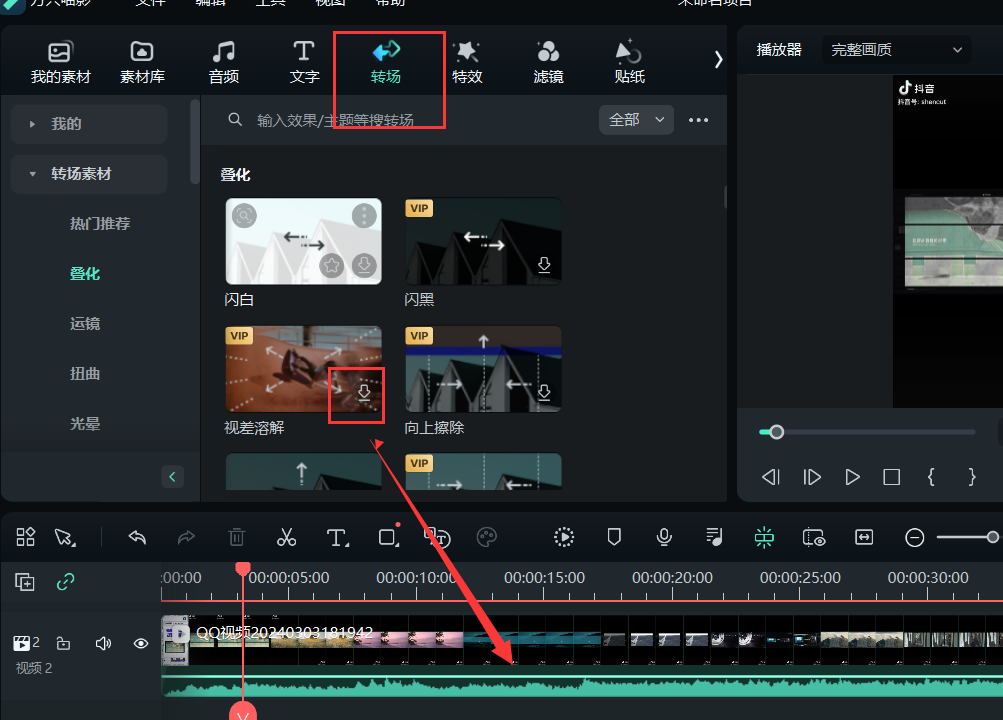
步骤四:
万兴喵影也具备抠图特效等工具哦,比如AI智能抠图,双击时间轴上的视频,在右侧编辑面板中,找到“AI工具”,下拉后,就可以看到“智能抠图”的选项了,点击该选项,就可以开始讲座视频抠图了。
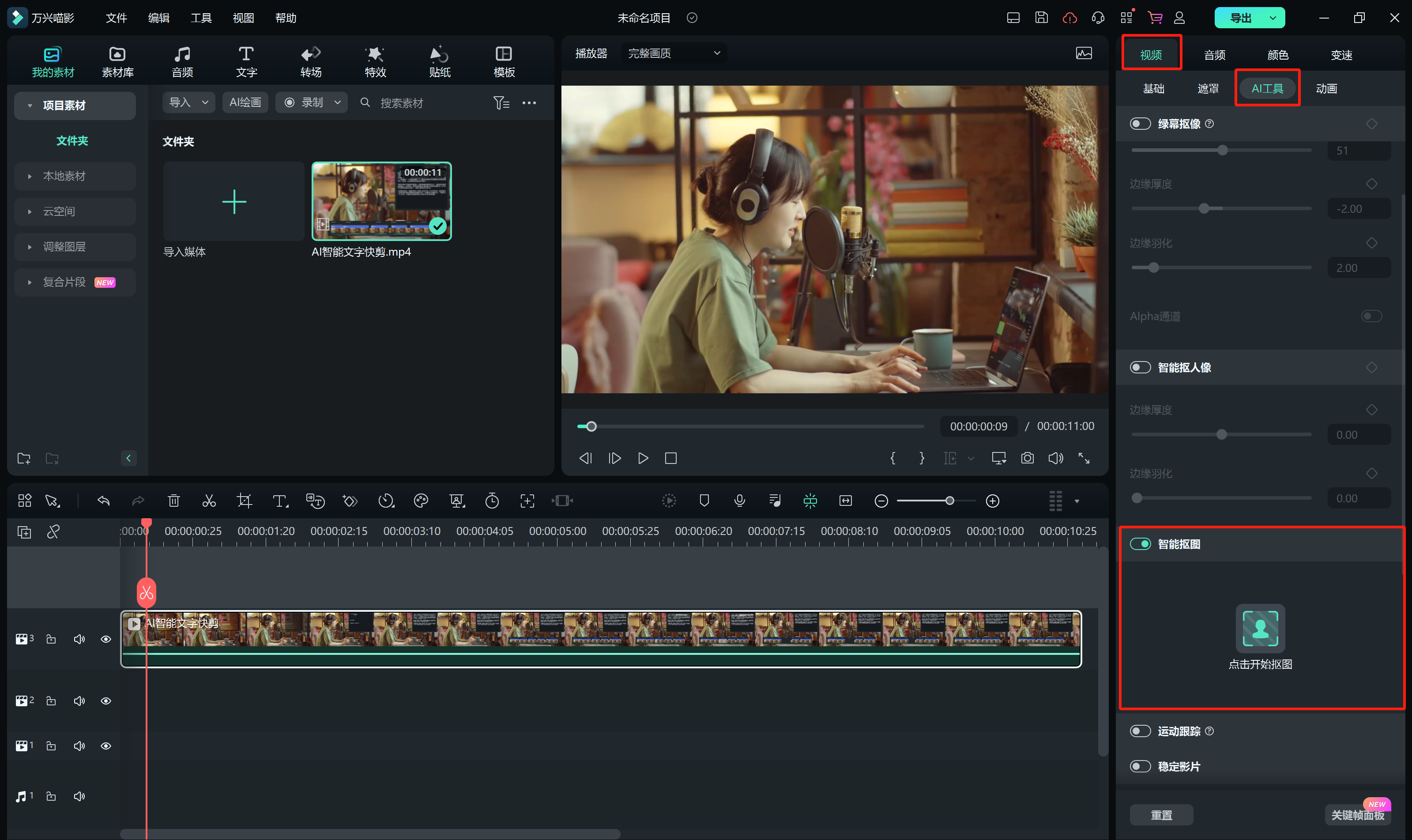
步骤五:
按住鼠标左键,在人体或物体上滑动,就可以得到主体被扣掉的效果,对于部分有瑕疵的地方,也可以利用“橡皮擦”的工具进行擦除。满足需求后,点击保存即可。
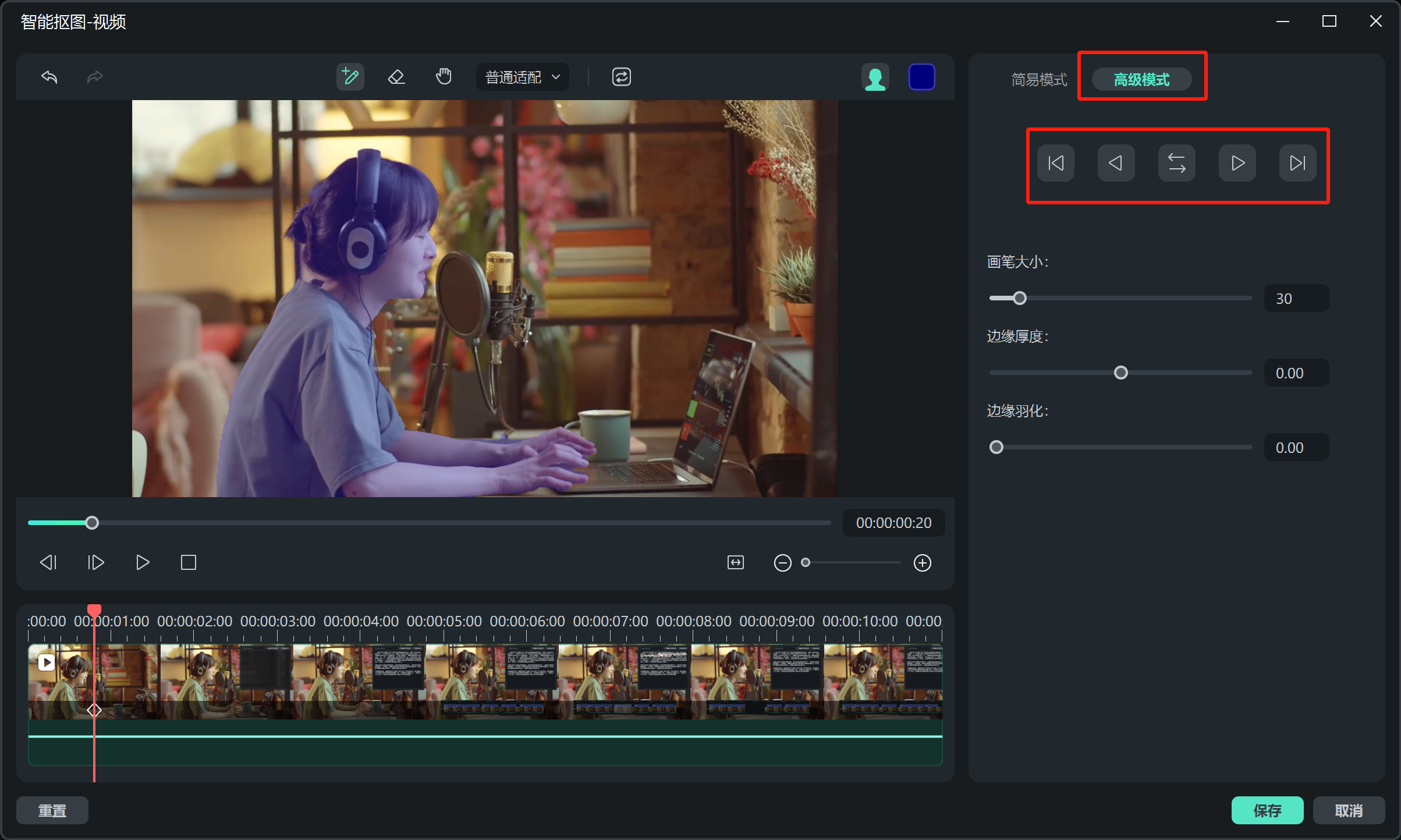
以上就是关于讲座视频剪辑的干货分享,如果你想要将视频变得更加有创意,就可以选择万兴喵影对视频剪辑,不仅仅可以实现抠图特效、贴纸和转场,更有许多强大的功能等你发现。